Como configurar blocos de servidores nginx (hosts virtuais) no CentOS 8
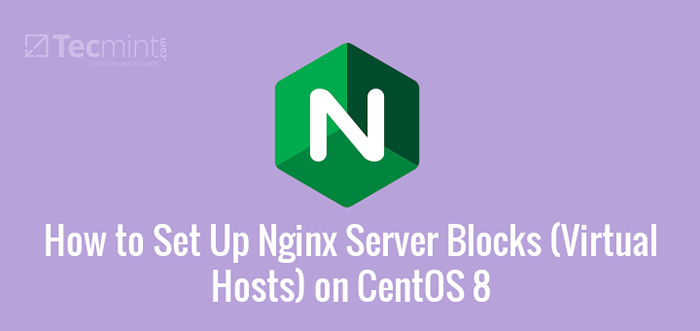
- 5039
- 528
- Enrique Crist
Um Nginx O bloco de servidor é o equivalente a um Apache Host virtual e possibilita a hospedagem mais de um domínio ou site em seu servidor.
Artigo relacionado: Como configurar blocos de servidores nginx (hosts virtuais) no Ubuntu 20.04Neste artigo, você aprenderá como configurar um servidor nginx (hosts virtuais) em CENTOS 8 e RHEL 8 Linux.
Pré -requisitos:
- Um
ARegistro do seu domínio. Em termos simples, umARegistros refere -se a uma entrada DNS em que o nome de domínio é apontado para o IP público do servidor, neste caso o servidor da Web nginx. Ao longo deste guia, usaremos o nome de domínioCrazytechgeek.informações. - Um servidor nginx ou pilha Lemp instalada em CENTOS 8 ou RHEL 8 instância.
- Um usuário de login com privilégios sudo.
Vamos começar!
Etapa 1: Crie um diretório raiz do documento nginx
Logo de cara, você precisa criar um diretório raiz da web personalizado para o domínio que deseja hospedar. Para o nosso caso, criaremos o diretório como mostrado usando o mkdir -p Opção para criar todos os diretórios pais necessários:
$ sudo mkdir -p/var/www/crazytechgeek.info/html
Depois disso, atribua as permissões de diretório usando o $ Usuário variável de ambiente. Ao fazê -lo, verifique se você está conectado como usuário comum e não o usuário root.
$ sudo chown -r $ usuário: $ user/var/www/crazytechgeek.info/html
Em seguida, atribua as permissões corretas de diretório recursivamente, conforme mostrado:
$ sudo chmod -r 755/var/www/crazytechgeek.info/html
Etapa 2: Crie uma página de amostra para o domínio
Em seguida, vamos criar um índice.html Arquivo dentro do diretório raiz da web personalizado que será servido pelo domínio assim que uma solicitação for feita.
$ sudo vim/var/www/crazytechgeek.info/html/índice.html
Dentro do arquivo, cole o seguinte conteúdo de amostra.
Bem -vindo ao Your_Domain!Incrível! Seu bloco de servidor nginx está funcionando!
Salvar e sair do arquivo de configuração.
Etapa 3: Crie um bloco de servidor nginx no CentOS
Para o Nginx servidor da web para servir o conteúdo no índice.html Arquivo que criamos na Etapa 2, precisamos criar um arquivo de bloco de servidor com as diretivas apropriadas. Portanto, criaremos um novo bloco de servidor em:
$ sudo vim/etc/nginx/conf.D/Crazytechgeek.informações.conf
Em seguida, cole a configuração que aparece abaixo.
servidor ouça 80; Ouça [::]: 80; raiz/var/www/Crazytechgeek.informações/html; ÍNDICE ÍNDICE.Índice HTML.Índice HTM.nginx-debian.html; nome do servidor Crazytechgeek.Informações www.Crazytechgeek.informações; localização / Try_files $ uri $ uri / = 404; access_log/var/log/nginx/Crazytechgeek.informações.acesso.registro; error_log/var/log/nginx/Crazytechgeek.informações.erro.registro;
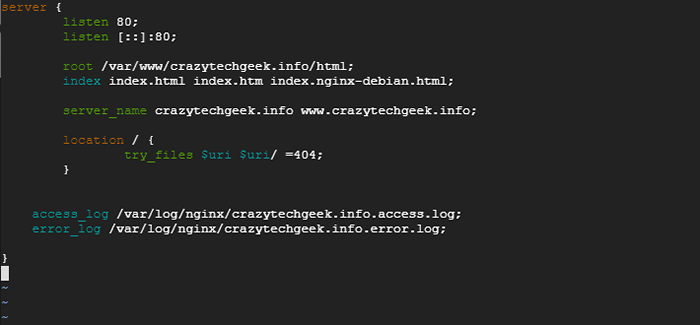 Crie bloco de servidor nginx no CentOS
Crie bloco de servidor nginx no CentOS Quando terminar, salve as alterações e saia do arquivo de configuração. Para confirmar que todas as configurações do NGINX são sólidas e livres de erros, execute o comando:
$ sudo nginx -t
A saída abaixo deve ser uma confirmação de que você está pronto para ir!
 Verifique o arquivo de configuração nginx no CentOS
Verifique o arquivo de configuração nginx no CentOS Por fim, reinicie seu servidor da web nginx e confirme que ele está em execução conforme o esperado:
$ sudo systemctl reiniciar nginx $ sudo systatusctl status nginx
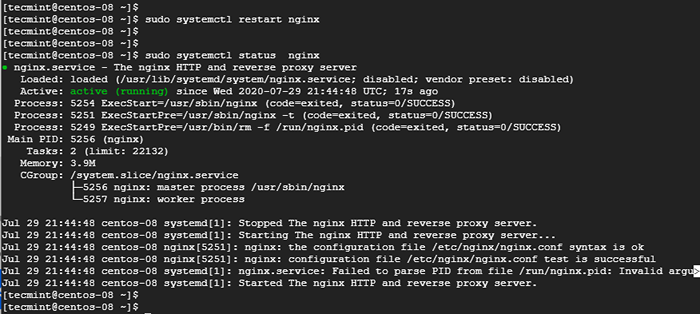 Verifique o status nginx no CentOS
Verifique o status nginx no CentOS Etapa 4: testando o bloco de servidor nginx em Centos
Todos nós estamos feitos com as configurações. A única parte restante é confirmar se nosso bloco de servidor está servindo conteúdo no diretório raiz da web definido anteriormente no índice.html arquivo.
Para fazer isso, basta abrir seu navegador e ir ao domínio do servidor como mostrado:
http: // domínio-name
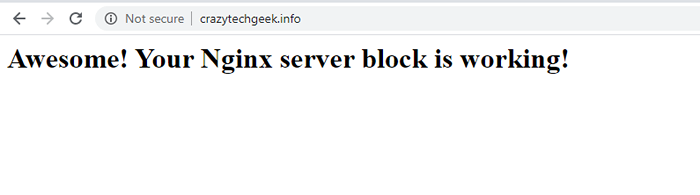 Verifique o bloco do servidor nginx
Verifique o bloco do servidor nginx Como observado, nosso conteúdo está sendo servido pelo bloco do servidor, uma indicação clara de que tudo correu bem.
Etapa 5: Ativar HTTPS no domínio hospedado no Nginx
Você pode considerar criptografar seu domínio usando Vamos criptografar ssl Para adicionar uma camada de proteção e tráfego seguro para e para o servidor da web.
$ sudo dnf install certbot python3-certbot-nginx $ sudo certbot--nginx
Para confirmar que seu domínio está configurado corretamente em https, visite https: // yourwebsite.coma no seu navegador e procure o ícone de bloqueio na barra de URL.
Conclusão
Nós configuramos com sucesso um Nginx Bloco de servidor ligado CENTOS 8 e RHEL 8. Você pode repetir o mesmo para vários domínios usando o mesmo procedimento.
- « Melhores players de áudio e vídeo para o Gnome Desktop
- Como instalar apenas editores de desktop do OnlyOffice no Linux »

